在IE7-8中设置使用资源管理器(而不是IE)打开FTP的方法
- 格式:doc
- 大小:2.90 MB
- 文档页数:4
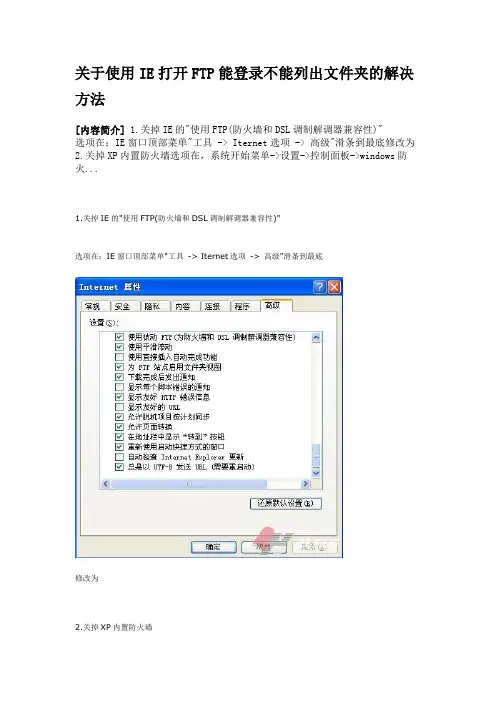
关于使用IE打开FTP能登录不能列出文件夹的解决方法
[内容简介] 1.关掉IE的"使用FTP(防火墙和DSL调制解调器兼容性)"
选项在:IE窗口顶部菜单"工具 -> Iternet选项 -> 高级"滑条到最底修改为2.关掉XP内置防火墙选项在,系统开始菜单->设置->控制面板->windows防火...
1.关掉IE的"使用FTP(防火墙和DSL调制解调器兼容性)"
选项在:IE窗口顶部菜单"工具-> Iternet选项-> 高级"滑条到最底
修改为
2.关掉XP内置防火墙
选项在,系统开始菜单->设置->控制面板->windows防火墙打开
默认是启动的,选择关闭,后确定!。
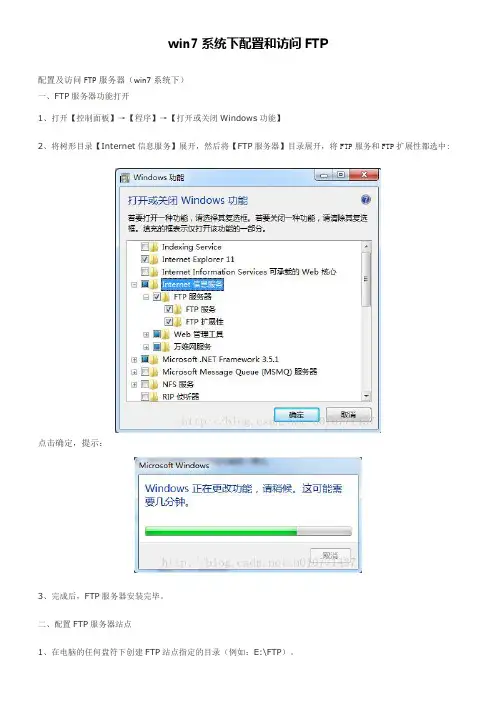
win7系统下配置和访问FTP配置及访问FTP服务器(win7系统下)一、FTP服务器功能打开1、打开【控制面板】→【程序】→【打开或关闭Windows功能】2、将树形目录【Internet信息服务】展开,然后将【FTP服务器】目录展开,将FTP服务和FTP扩展性都选中:点击确定,提示:3、完成后,FTP服务器安装完毕。
二、配置FTP服务器站点1、在电脑的任何盘符下创建FTP站点指定的目录(例如:E:\FTP)。
2、打开控制面板---系统和安全---管理工具---Internet 信息服务(IIS)管理器---右键点击计算机名称那里,选择添加FTP站点。
3、信息配置界面①、在界面中输入FTP站点名称(随意取一个名称,例如:FTP)②、在内容目录的物理路径中,点击添加按钮指定到在【1、】步骤中创建的目录③、点击【下一步】出现绑定和SSL设置界面4、绑定和SSL设置界面①、绑定IP地址:输入该电脑的IP地址,默认端口是21,如果21被占用即可以随意输入其它未使用的值。
②、将SSL中的【允许】勾选。
③、其它默认设置点击。
④、点击【下一步】出现身份验证和授权信息界面。
5、身份验证和授权信息界面①、身份验证选择【基本】②、授权选择【所有用户】,勾选【写入】即可以上传文件到FTP服务器站点,勾选【读取】即可以从FTP服务器站点下载文件。
在这里个都勾选即可以上传下载。
③、点击【完成】按钮即完成FTP服务站点的建立。
7、在FTP服务器上创建访问FTP服务器的用户名和密码①、【我的电脑或计算机】右键→【管理】出现计算机管理界面,点击【用户】右键,创建新用户:参考下图输入内容:点击创建后完成。
此时我们就可以用新建的用户来登录刚刚创建的FTP服务站点了。
在我配置结束后,访问的时候无论是浏览器还是通过文件夹都未能成功,提示:这个问题我是通过将Windows防火墙关闭成功解决的。
(((((我在网上曾看到以下内容,粘贴出来:在第一步中FTP服务器的主目录路径为“E:/Download”,我们先来设置“public”用户对“Download”文件夹的权限。
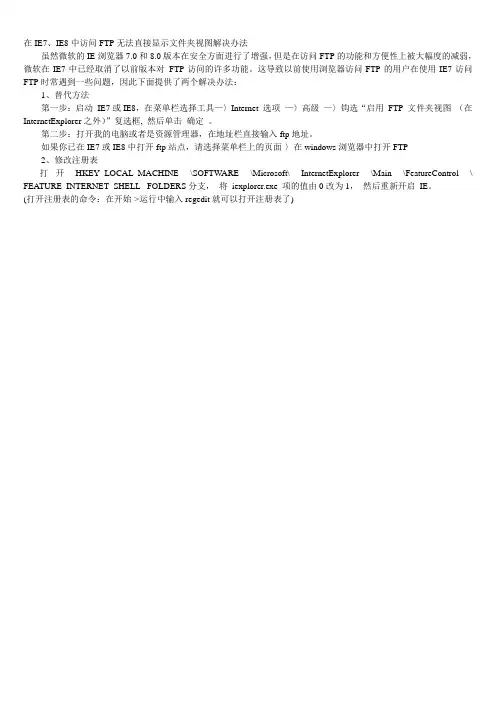
在IE7、IE8中访问FTP无法直接显示文件夹视图解决办法
虽然微软的IE浏览器7.0和8.0版本在安全方面进行了增强,但是在访问FTP的功能和方便性上被大幅度的减弱,微软在IE7中已经取消了以前版本对FTP访问的许多功能。
这导致以前使用浏览器访问FTP的用户在使用IE7访问FTP时常遇到一些问题,因此下面提供了两个解决办法:
1、替代方法
第一步:启动IE7或IE8,在菜单栏选择工具—〉Internet 选项—〉高级—〉钩选“启用FTP 文件夹视图(在InternetExplorer之外)”复选框, 然后单击确定。
第二步:打开我的电脑或者是资源管理器,在地址栏直接输入ftp地址。
如果你已在IE7或IE8中打开ftp站点,请选择菜单栏上的页面-〉在windows浏览器中打开FTP
2、修改注册表
打开HKEY_LOCAL_MACHINE \SOFTWARE \Microsoft\ InternetExplorer \Main \FeatureControl \ FEATURE_INTERNET_SHELL_ FOLDERS分支,将iexplorer.exe 项的值由0改为1,然后重新开启IE。
(打开注册表的命令:在开始->运行中输入regedit就可以打开注册表了)。

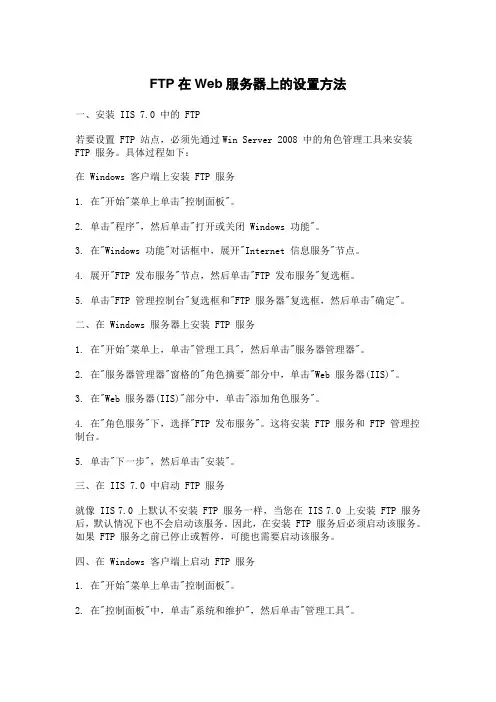
FTP在Web服务器上的设置方法一、安装 IIS 7.0 中的 FTP若要设置 FTP 站点,必须先通过Win Server 2008 中的角色管理工具来安装FTP 服务。
具体过程如下:在 Windows 客户端上安装 FTP 服务1. 在"开始"菜单上单击"控制面板"。
2. 单击"程序",然后单击"打开或关闭 Windows 功能"。
3. 在"Windows 功能"对话框中,展开"Internet 信息服务"节点。
4. 展开"FTP 发布服务"节点,然后单击"FTP 发布服务"复选框。
5. 单击"FTP 管理控制台"复选框和"FTP 服务器"复选框,然后单击"确定"。
二、在 Windows 服务器上安装 FTP 服务1. 在"开始"菜单上,单击"管理工具",然后单击"服务器管理器"。
2. 在"服务器管理器"窗格的"角色摘要"部分中,单击"Web 服务器(IIS)"。
3. 在"Web 服务器(IIS)"部分中,单击"添加角色服务"。
4. 在"角色服务"下,选择"FTP 发布服务"。
这将安装 FTP 服务和 FTP 管理控制台。
5. 单击"下一步",然后单击"安装"。
三、在 IIS 7.0 中启动 FTP 服务就像 IIS 7.0 上默认不安装 FTP 服务一样,当您在 IIS 7.0 上安装 FTP 服务后,默认情况下也不会启动该服务。
因此,在安装 FTP 服务后必须启动该服务。
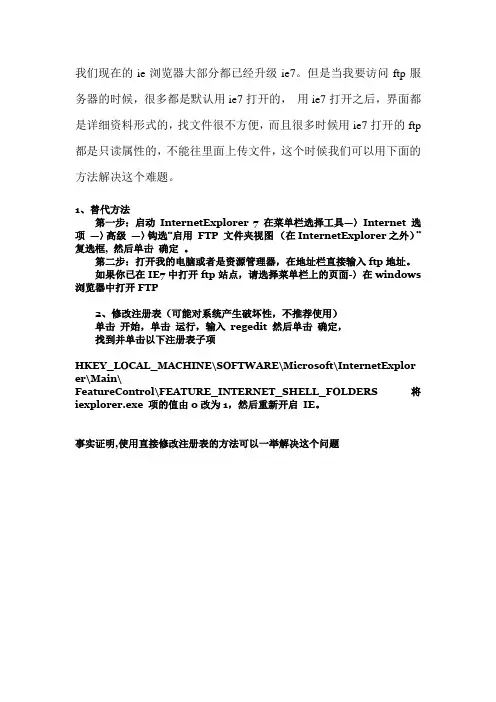
我们现在的ie浏览器大部分都已经升级ie7。
但是当我要访问ftp服务器的时候,很多都是默认用ie7打开的,用ie7打开之后,界面都是详细资料形式的,找文件很不方便,而且很多时候用ie7打开的ftp 都是只读属性的,不能往里面上传文件,这个时候我们可以用下面的方法解决这个难题。
1、替代方法
第一步:启动InternetExplorer 7 在菜单栏选择工具—〉Internet 选项—〉高级—〉钩选“启用FTP 文件夹视图(在InternetExplorer之外)”复选框, 然后单击确定。
第二步:打开我的电脑或者是资源管理器,在地址栏直接输入ftp地址。
如果你已在IE7中打开ftp站点,请选择菜单栏上的页面-〉在windows 浏览器中打开FTP
2、修改注册表(可能对系统产生破坏性,不推荐使用)
单击开始,单击运行,输入regedit 然后单击确定,
找到并单击以下注册表子项
HKEY_LOCAL_MACHINE\SOFTWARE\Microsoft\InternetExplor er\Main\
FeatureControl\FEATURE_INTERNET_SHELL_FOLDERS 将iexplorer.exe 项的值由0改为1,然后重新开启IE。
事实证明,使用直接修改注册表的方法可以一举解决这个问题
用IE7访问,然后点击IE工具栏里的“页面(在打印机图标右边)”如下图:
就可以了。
我们经典可爱的Windows风格又出现了:
重要:如果以上两种方法无法实现(比如在IE7里找不到在Windows浏览器里打开)选项:
请检查一下自己的IE7的Internet选项里面的“启用FTP文件夹视图”是否选中。
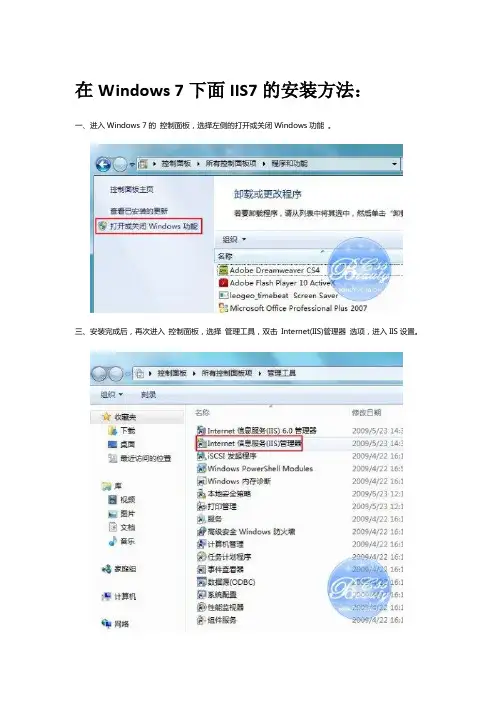
在Windows 7下面IIS7的安装方法:一、进入Windows 7的控制面板,选择左侧的打开或关闭Windows功能。
三、安装完成后,再次进入控制面板,选择管理工具,双击Internet(IIS)管理器选项,进入IIS设置。
四、现在进入到IIS7控制面板。
五、选择Default Web Site,并双击ASP 的选项,六、IIS7中ASP 父路径是没有启用的,要开启父路径,选择True,搞定父路径选项。
七、配置IIS7的站点。
单击右边的高级设置选项,可以设置网站的目录。
八、点击右侧的绑定...,设置网站的端口。
九、点击默认文档,设置网站的默认文档。
至此,Windows 7的IIS7设置已经基本完成了,ASP+Access程序可以调试成功。
让同一局域网里面的人也能访问自己的电脑上的网站。
1、依次选择:开始---所有程序---管理工具---高级安全 Windows 防火墙。
(有的电脑在所有程序里面可能没有”管理工具”,这时可以开始----在空白处鼠标右击---属性---自定义---找到系统管理工具,选择“在所有程序菜单上显示”,这样在所有程序里面就有管理工具了)2、在高级安全Windows 防火墙的左边栏,选择“入站规则”。
3、在右边栏选择"新建规则“。
4、在弹出的窗口依次选择:选中端口---下一步---选中TCP以及特定本地端口,填入要开放的端口号(这里填入80,当让也可以选择开放所有端口)---下一步---选中允许连接---下一步---选中所有选项---下一步---填入名称(这里填入IIS)---完成。
完成这些之后,跟你处在同一个局域网里面的人就能访问到你电脑上的网站了,到此,在Win7上的ISS就和平时在XP里面一样了。
首先,将控制面板-程序-程序和功能-打开或关闭WINDOWS功能中的INTERNET信息服务项中的FTP服务器的两项和WEB管理工具中的IIS管理控制台项这三个项打开然后,在控制面板-系统和安全-管理工具中选择Internet 信息服务(IIS)管理器,在左侧连接栏中的XXX-PC上点击右键,选择添加FTP站点,站点名称随意,物理路径就是本计算机作为FTP服务器时其他用户的访问位置,下一步,IP地址全部未分配、自动启动FTP站点、SSL选择无,下一步身份验证选择匿名就是可以允许匿名用户登录,授权选择匿名用户,选好权限单机完成即可接着,在控制面板-系统和安全-WINDOWS防火墙-允许程序或功能通过WINDOWS防火墙中,将FTP服务器项后边的两个空打上勾最后,就可以试一试建立好的FTP了,资源管理器中输入FTP地址即可PS:我现在的FTP可以匿名登陆,访问权限为读取;下面可以增加一个使用FTP服务器(本计算机)的开机用户名和密码的访问权限为读取和写入的采用基本身份验证的账号。

Win7、win8配置IIS与FTP服务器教程这里以win8为例,win7跟这个是一模一样的。
第一步:进入“控制面板”,然后选择“程序”,有的电脑打开可能不是这个界面,那就在右上角“查看方式”中选择“类别”;如下图1。
图1第二步:点击“启用或关闭windows功能”,如下图2。
图2第三步:勾选并展开“Internet Information Services”(win7里面显示的是“Internet信息服务”),然后把下面的内容全部展开并勾选,一定要点前面的”+“号展开内容再勾选。
这里由于版面问题,我没全部展开,请读者注意。
如下图3。
图3勾选完后点”确定”,windows会自动进行配置,这过程要等几分钟。
第四步:等上一步的windows自动配置完成后,再回到控制面板主界面,选择”系统和安全“,进去后再选“管理工具”如下图4.1,4.2。
图4.1图4.2第五步:进入管理工具后双击“Internet Information Services(IIS)管理器”(win7里面显示的是“Internet信息服务(IIS)管理器”)。
如下图6图5第六步:展开左边栏目,在“网站”上点击鼠标右键,选择“添加FTP 站点”,如下图7。
图6第七步:如下图7,FTP站点名称和物理路径都是自定义的,没什么要求。
设置完后点下一步,进入第八步。
图7第八步:设置如下图8.1,ip地址下拉列表展开会有本机的ip地址,选中它即可。
然后点下一步,设置如图8.2,最后点完成。
图8.1到这里ftp的配置就完成了,接下来检验是否能进去。
检验过程如下:打开windows资源管理器(就是桌面上的“计算机”),在地址栏里输入:ftp://+第八步中你设置的ip地址;如我的ip地址是:192.168.137.1,则输入:ftp://192.168.137.1,如下图。
作者:oyx一般来说电脑系统没什么问题的话,就能顺利进入了,如下图,里面的内容就是第七步中你设置的物理路径里的内容。
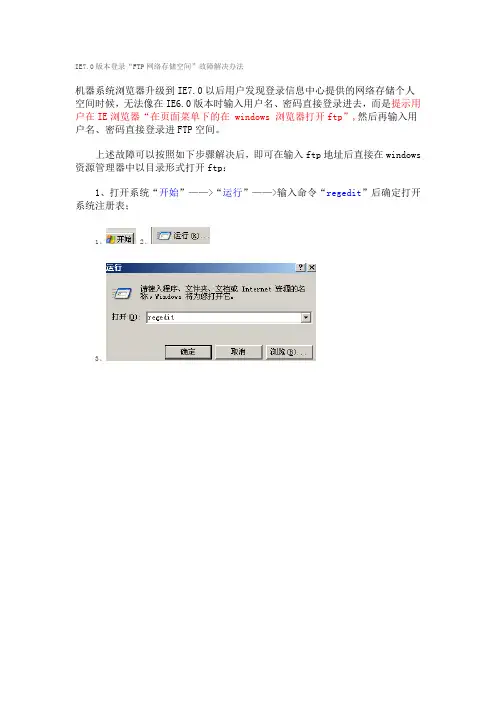
IE7.0版本登录“FTP网络存储空间”故障解决办法
机器系统浏览器升级到IE7.0以后用户发现登录信息中心提供的网络存储个人空间时候,无法像在IE6.0版本时输入用户名、密码直接登录进去,而是提示用户在IE浏览器“在页面菜单下的在 windows 浏览器打开ftp”,然后再输入用户名、密码直接登录进FTP空间。
上述故障可以按照如下步骤解决后,即可在输入ftp地址后直接在windows 资源管理器中以目录形式打开ftp:
1、打开系统“开始”——>“运行”——>输入命令“regedit”后确定打开系统注册表;
1、 2、
3、
4、
2、修改注册表 HKEY_LOCAL_MACHINE\SOFTWARE\Microsoft\Internet Expl orer\MAIN\FeatureControl\FEATURE_INTERNET_SHELL_FOLDERS,将 iexplorer. exe 项的值由0改为1,然后重启系统即可。
找到点右键——修改。
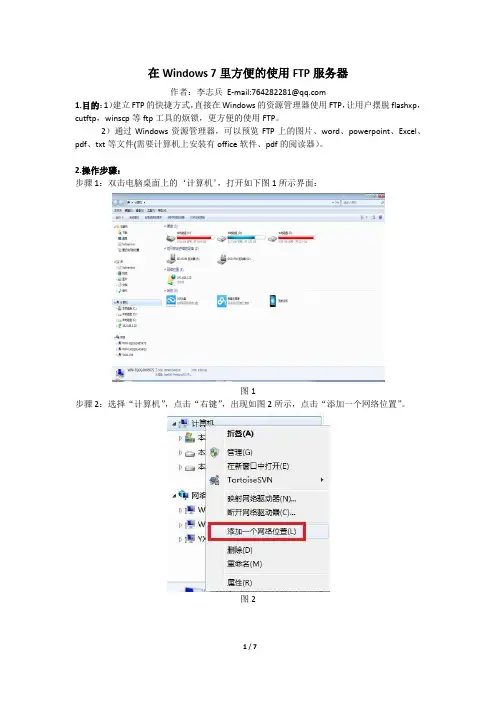
在Windows 7里方便的使用FTP服务器作者:李志兵E-mail:764282281@1.目的:1)建立FTP的快捷方式,直接在Windows的资源管理器使用FTP,让用户摆脱flashxp,cutftp,winscp等ftp工具的烦锁,更方便的使用FTP。
2)通过Windows资源管理器,可以预览FTP上的图片、word、powerpoint、Excel、pdf、txt等文件(需要计算机上安装有office软件、pdf的阅读器)。
2.操作步骤:步骤1:双击电脑桌面上的‘计算机’,打开如下图1所示界面:图1步骤2:选择“计算机”,点击“右键”,出现如图2所示,点击“添加一个网络位置”。
图2步骤3:出现如下图3所示,点击“下一步”。
图3 步骤4:如下图所示,继续点击“下一步”。
图5步骤5:指定网站的位置。
输入ftp站点的地址。
如下图6所示。
ftp地址的格式:ftp://username:passowrd@服务器IP地址(如果设置了用户名和密码,以后每次访问不需要输入用户名和密码。
否则,每次访问需要输入用户名和密码)。
图6步骤6:设置完后,如下图7所示。
图7步骤8:设置网络位置的名称。
也就是指定一个名字。
如图8所示。
例如,图中设置的是公司的FTP,就设置名称为“公司的FTP”。
图8步骤9:点击“完成”。
完成创建。
图9步骤10:完成后,就打开了刚才创的ftp。
如下图10所示,可以看到“公司的FTP”这个网络位置。
图10步骤11:双击“公司的FTP”,进入FTP服务器,可以看到ftp上的文件夹和文件。
如下图11所示。
图11步骤12:例如,我们在ftp服务器上创建一个文件夹“图片”。
右键点击“新建”--->“文件夹”,输入文件夹名称。
如下图12所示。
图12步骤13:在电脑里选择一些文件,例如,复制一些图片,到上述所创建的文件夹内。
图13步骤14:在ftp的“图片”文件夹,粘贴上述复制的图片。
这些图片就被保存到ftp服务器上了。
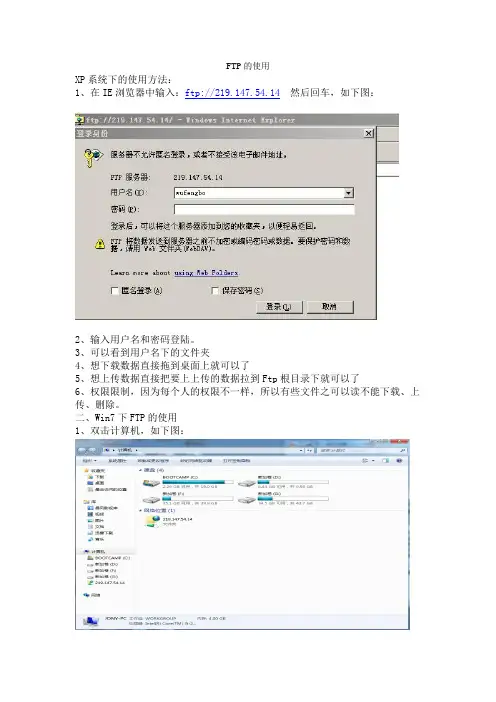
FTP的使用
XP系统下的使用方法:
1、在IE浏览器中输入:ftp://219.147.54.14然后回车,如下图:
2、输入用户名和密码登陆。
3、可以看到用户名下的文件夹
4、想下载数据直接拖到桌面上就可以了
5、想上传数据直接把要上上传的数据拉到Ftp根目录下就可以了
6、权限限制,因为每个人的权限不一样,所以有些文件之可以读不能下载、上传、删除。
二、Win7下FTP的使用
1、双击计算机,如下图:
2、点击打开如下图:
3、点击打开如下图:
4、点击“下一步”如下图:
5、继续点击“下一步”如下图:
6、在Internet地址或网络地址中填写ftp://219.147.54.14点击“下一步”如下图:
7、把匿名登录前的对勾去点,然后填写分配给你们的用户名;点击“下一步”
8、一直点击“下一步”,直到弹出登录FTP服务器的对话框。
9、在此打开计算机如下图:
10、计算机下面会多出一个
11、每次登录FTP时直接双击就OK了。
设置IE7、8打开FTP默认以资源管理器方式打开的方法
我们在用IE6打开FTP的时候,是以资源管理器方式打开的,打开FTP后就像操作本地的文件夹和文件一样;而用IE7打开FTP时,默认打开方式是以网页列表的方式打开的,所以很多用户不太习惯,所以今天就教大家在IE7浏览器中打开FTP时以资源管理器方式打开的几种方法。
方法一:修改注册表(推荐)
使用此方法可以设置IE7打开FTP默认以资源管理器方式打开,将如下代码保存为注册表文件,双击运行即可(保存注册表文件方法:打开记事本,将下面的代码复制进去,然后另存为时选择
“保存类型”为“所有文件”,命名为htmer_ftp.reg即可)
方法二:直接用我的电脑打开FTP
直接打开我的电脑或者资源管理器,然后在地址栏中输入FTP的地址,这样打开的FTP就是以资源管理器方式打开的。
方法三:在IE7浏览器中切换成以资源管理器方式
首先用IE7打开FTP,然后点击菜单栏中的“查看”菜单→选择“在Windows浏览器中打开FTP”即可。
转载自HTMer [ ]。
在IE7、IE8中访问FTP无法直接显示文件夹视图解决办法公司将启动内网FTP服务,届时,部分电脑可能出现访问困难,请您仔细阅读下文(使用替代方法即可解决问题):虽然微软的IE浏览器7.0和8.0版本在安全方面进行了增强,但是在访问FTP的功能和方便性上被大幅度的减弱,微软在IE7中已经取消了以前版本对FTP访问的许多功能。
这导致以前使用浏览器访问FTP的用户在使用IE7访问FTP时常遇到一些问题,因此下面提供了两个解决办法:1、替代方法第一步:启动IE7或IE8,在菜单栏选择工具—〉Internet 选项—〉高级—〉钩选“启用FTP 文件夹视图(在InternetExplorer 之外)”复选框, 然后单击确定。
第二步:打开我的电脑或者是资源管理器,在地址栏直接输入ftp地址。
如果你已在IE7或IE8中打开ftp站点,请选择菜单栏上的页面-〉在windows浏览器中打开FTP2、修改注册表打开HKEY_LOCAL_MACHINE\SOFTWARE\Microsoft\InternetExplorer\Main\FeatureControl\FEATURE_INTERNET_SHELL_FO LDERS分支,将iexplorer.exe 项的值由0改为1,然后重新开启IE。
有时Internet选项被锁,可能会导致上面的操作不起作用,可以在HKEY_CURRENT_USER\Software\Policies\Microsoft\Internet Expl orer\restrictions子项中,新建一个DWORD值:NoBrowserOptions,其值为0即可。
也可以用注册表导入文件,具体内容如下:Windows Registry Editor Version 5.00[HKEY_LOCAL_MACHINE\SOFTWARE\Microsoft\Internet Explorer\Main\FeatureControl\FEATURE_INTERNET_SHELL_FOLDERS] "iexplore.exe"=dword:00000001[HKEY_CURRENT_USER\Software\Policies\Microsoft\Internet Explorer\restrictions]"NoBrowserOptions"=dword:00000000。
无法打开FTP在 windows资源管理器中打开FTP站点解决方法收藏人:┏霏鱼'ㄟ╭若要在 Windows 资源管理器中查看此 FTP 站点,请单击“页面”,然后单击“在 Windows 资源管理器中打开 FTP 站点”。
IE8的页面在“命令栏”里,右键点上面工具栏,勾选命令栏就出现了无法打开FTP在 windows资源管理器中打开FTP站点解决方法一、开始——运行——regedit进入注册表:HKEY_LOCAL_MACHINESOFTWAREMicrosoftInternet ExplorerMAINFeature ControlFEATURE_INTERNET_SHELL_FOLDERS,将 iexplorer.exe 项的值由0改为1然后重新开启 IE。
二、单击IE主窗口中的菜单“工具→Internet选项”,在打开的窗口中选择“高级”选项卡,然后在“设置”列表中勾选“为FTP站点启用文件夹视图”项,最后单击“应用→确定”即可。
重启IEWindows资源管理器一般在系统盘下的c:\Windows\explorer.exe(C:为系统盘盘符)可以使用开始==》运行 explorer.exe或Win+E或双击“我的电脑”或右击“我的电脑”==》资源管理器或任务管理器中新任务等等。
创建打开 FTP 站点的快捷方式的步骤单击“开始”,然后单击“我的电脑”。
在“我的电脑”中,单击“网上邻居”,然后单击“添加一个网上邻居”。
在此向导中,选择“选择另一个网络位置”,然后单击“下一步”。
输入 FTP 站点的名称(在该名称的前面加上 FTP:// 以使该名称完整),然后单击“下一步”。
若要使用名称和密码,请清除“匿名登录”复选框。
键入用户名,然后单击“下一步”。
若要在完成设置快捷方式之后打开该 FTP 站点,只要单击“下一步”。
如果您不想在完成设置快捷方式之后打开该 FTP 站点,请清除“单击'完成’时打开这个网上邻居”复选框。
在IE7/8中设置使用资源管理器(而不是IE)打开FTP的方法
大家在使用网络的过程中,往往会登陆一些FTP站点,通过这些站点来下载一些软件,以前在IE6中,打开FTP后,就会直接看见文件夹,就如同打开本地硬盘一样,这样很直观也很容易操作。
但是在IE8(家庭网络)中并不是这样,还需要打开资源管理器才可以,每次都这样操作很麻烦,那么该如何解决呢?
1、在IE→高级→”FTP文件夹视图..”勾上。
2、第次打开FTP站点后,系统默认使用的IE。
点:查看 在windows资源管理器中打开FTP站点。
方法2:
以上方法每次都需操作第2步,经常性操作不方便。
以按以下方法:
1、点击windows桌面的空白处,单击右键,新建快捷方式(不受windows版本限制)。
2、在请键入对象的位置下方输入:"%SystemRoot%\explorer.exe" ftp://192.168.1.7。
注意:"%SystemRoot%\explorer.exe" 与ftp://192.168.1.7之间有空格,至于各自的用法,不用老方说了吧。
3、下一步,起个名字为ftp,就完成了。
完成后,在桌面上就会有个ftp快捷方式的文件夹图标了。
双击打开就可以见到熟悉的界面了。
4、如果想更懒一点,又符合公司安全策略,那就在第2步中输入:
"%SystemRoot%\explorer.exe" ftp://user2:123456@192.168.1.7
就可以自动登录FTP服务器了。
其中user2是用户名,123456是密码。
方法三:通过网络邻居进行创建(适用于windows xp),只以图示说明:
找到网络邻居,打开,新加一个网络邻居,依图示操作便可以。
分享到。